- الوسائط المتعددة
للنوافذ
- المجموع محول الفيديو
- مسجل الشاشة
لل ماك
- محول فيديو ماك
- مسجل شاشة ماك
- بلو راي/دي في دي
- متحرك
- أدوات على الانترنت
حلول مجانية عبر الإنترنت
- تحويل الفيديو مجانا
- مسجل الشاشة المجاني
- محول HEIC مجاني
- محل
- الموارد
- يدعم
 للنوافذ
للنوافذ لل ماك
لل ماك حلول مجانية عبر الإنترنت
حلول مجانية عبر الإنترنتأفضل مسجل شاشة لالتقاط أي أنشطة على الشاشة، وصوت الميكروفون، والصوت، ولقطات كاميرا الويب، واللقطات بالجودة الأصلية.
قم بتشغيل جميع أقراص DVD/Blu-ray وملفات ISO وجميع مقاطع الفيديو الرقمية بجودة عالية. قم بإنشاء قائمة تشغيل خاصة بك وتحكم في التشغيل بسهولة للاستمتاع بالمشاهدة.
قم بتحويل الفيديو/الصوت إلى أكثر من 600 تنسيق باستخدام تقنية الذكاء الاصطناعي وقم بتحرير مقاطع الفيديو الخاصة بك عن طريق القص والتشذيب وإضافة التأثيرات وتحسين الجودة وما إلى ذلك.
أنشئ ملفات DVD/Blu-ray أو ISO من أي فيديو باستخدام قوائم مخصصة. كما يتيح لك دمج مقاطع الفيديو وقصها وإضافة ترجمة/صوت إليها.
1. هل من الآمن تنزيل البرنامج؟
بعد انتهاء التنزيل، يمكنك فتحه مباشرةً لتثبيت البرنامج. في النافذة المنبثقة، ما عليك سوى سحب برنامج 4Easysoft Mac DVD Ripper إلى طلب المجلد. بعد ذلك، قد تحتاج إلى تأكيد تثبيت البرنامج لأنه لم يتم تنزيله من متجر Apple. لا تقلق! انقر فقط على نعم اضغط على الزر لتثبيت هذا البرنامج الآمن 100%.
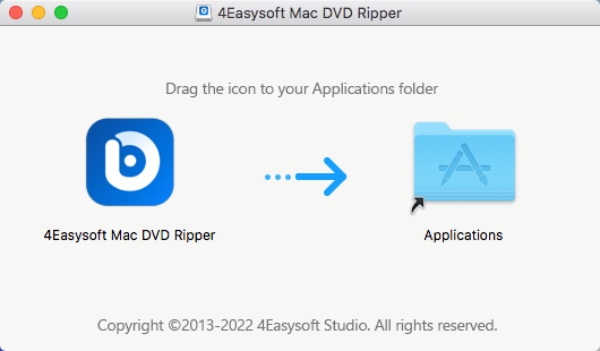

2. من أين أبدأ استخدام البرنامج؟
عند تثبيت 4Easysoft Mac DVD Ripper، ستجد البرنامج على سطح المكتب أو من لوحة التشغيل. بعد ذلك، انقر نقرًا مزدوجًا على أيقونة البرنامج لتشغيله وبدء نسخ أقراص DVD وتحريرها.

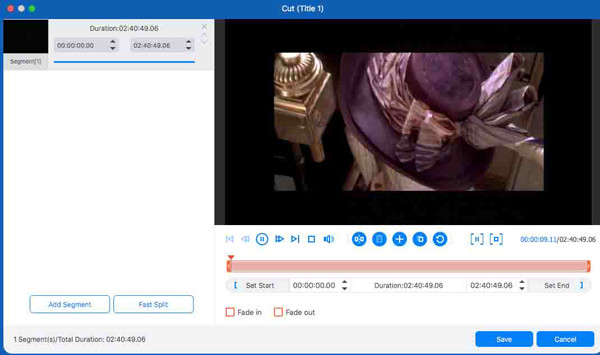

في البداية، عليك إدخال قرص DVD عبر برنامج تشغيل DVD. انقر على تحميل دي في دي ثم اختر القرص أو المجلد المطلوب لإضافته. بعد ذلك، يمكنك تحرير قرص DVD بالنقر على يقطع أو يحرر الزر. بعد ذلك، يمكنك النقر على مزق الجميع إلى قائمة منسدلة لاختيار تنسيقات الفيديو والصوت حسب احتياجاتك. أخيرًا، انقر على مزق الكل الزر للبدء.